Pesan ERR_CONNECTION_RESET adalah kesalahan umum dan membuat frustrasi yang terkait dengan Google Chrome. Namun, penyebab dan solusi untuk kesalahan ini relatif tidak diketahui.
Dalam artikel ini, kami akan menjelaskan apa itu kesalahan ERR_CONNECTION_RESET dan 8 perbaikan yang harus mencegah kesalahan berulang di browser Anda. Kami akan mulai dengan perbaikan paling sederhana dan beralih ke solusi yang lebih memakan waktu, jadi mulailah dari atas dan lanjutkan ke bawah.
Apa Penyebab Kesalahan ERR_CONNECTION_RESET di Google Chrome?
Jika Anda menerima kesalahan ERR_CONNECTION_RESET di Chrome, pesan ini memberi tahu Anda bahwa situs tidak dapat dijangkau dan untuk memeriksa koneksi jaringan, proxy, dan firewall Anda, atau coba jalankan Diagnostik Jaringan Windows untuk memperbaiki masalah tersebut.
Kesalahan hanya berarti bahwa browser Anda tidak dapat membuat koneksi yang berfungsi dengan situs web yang Anda coba muat. Ketika ini terjadi, koneksi "reset", mencegah data mencapai browser Anda.
Hal ini dapat disebabkan oleh beberapa faktor, terutama yang mempengaruhi koneksi internet Anda. Misalnya, Anda mungkin mengalami salah satu masalah berikut:
- Masalah dengan Anda jaringan pribadi virtual (VPN)
- Firewall atau antivirus Anda mungkin memblokir koneksi Anda
- Milikmu pengaturan proxy mungkin memengaruhi koneksi internet Anda
- Browser Google Chrome Anda mengalami kesalahan, kemungkinan besar karena cache browser
Inilah cara Anda dapat memperbaiki kesalahan ERR_CONNECTION_RESET.
1. Periksa Koneksi Internet Anda
Untuk memeriksa ulang koneksi internet Anda dan mengesampingkan masalah dengan router atau adaptor jaringan Anda, coba muat situs web di browser yang berbeda di komputer yang sama atau perangkat terpisah. Jika situs dimuat di perangkat yang sama, masalahnya kemungkinan terletak pada browser Anda.
Demikian juga, Anda dapat mengesampingkan masalah dengan koneksi Wi-Fi Anda dengan menghubungkan komputer Anda ke internet melalui kabel ethernet.
Jika situs tidak dimuat di salah satu perangkat, masalahnya kemungkinan terletak pada koneksi internet Anda. Nyalakan ulang router Anda untuk menentukan apakah kesalahan disebabkan oleh kesalahan sementara. Setelah router terhubung kembali ke internet, coba muat halaman web. Jika ini tidak berhasil, Anda mungkin perlu pecahkan masalah koneksi internet Anda lebih lanjut .
2. Bersihkan Cache Browser Chrome
File cache Google Chrome yang salah dapat menyebabkan gangguan pada browser Anda termasuk mencegahnya membuat koneksi yang berfungsi dengan situs web. Menghapus file-file ini berpotensi memperbaiki masalah ERR_CONNECTION_RESET Anda.
Untuk menghapus cache browser Chrome:
- Membuka Google Chrome .
- Klik tiga titik di pojok kanan atas, arahkan kursor ke atas Lebih Banyak Alat dan klik Menghapus data pencarian .
- Klik Dasar tab di bagian atas jendela dan centang Gambar dan file dalam cache .
- Klik Hapus data dan biarkan browser menyelesaikan prosesnya.
3. Nonaktifkan Ekstensi Chrome
Beberapa Ekstensi Chrome dianggap menyebabkan masalah dengan fungsionalitas browser, termasuk menyebabkan kesalahan ERR_CONNECTION_RESET. Untuk menguji apakah ini masalahnya, sebaiknya nonaktifkan semua ekstensi Anda. Jika masalah hilang, Anda dapat mengaktifkan kembali ekstensi satu per satu untuk menentukan mana yang salah.
Untuk menonaktifkan ekstensi Anda:
- Membuka Google Chrome .
- Ketik "chrome://settings/" ke dalam bilah alamat dan tekan tombol Masukkan kunci .
- Pilih Ekstensi dari menu sebelah kiri.
- Nonaktifkan setiap ekstensi.
4. Nonaktifkan Server Proksi atau VPN Anda
Server proxy seharusnya tidak menyebabkan masalah dengan koneksi browser Anda ke internet, tetapi itu mungkin. Matikan server proxy Anda dengan cepat sebagai berikut untuk memeriksa ulang apakah itu bukan penyebab kesalahan:
- Buka Awal menu, cari "Control Panel", dan pilih.
- Pilih Jaringan dan Internet .
- Klik pilihan internet .
- Pilih Koneksi tab dan klik Pengaturan LAN di bagian bawah jendela.
- Hapus centang "Gunakan server proxy untuk LAN Anda" dan centang "Deteksi pengaturan secara otomatis".
- Klik Oke lalu Berlaku .
Jika Anda menggunakan VPN, ini mungkin menyebabkan masalah dengan koneksi internet Anda. Untuk memeriksa apakah ini masalahnya, putuskan sambungan VPN Anda sebentar dan coba muat ulang halaman web di Google Chrome.
Sebaliknya, Anda mungkin mengalami kesalahan ERR_CONNECTION_RESET Chrome jika penyedia layanan internet (ISP) Anda telah memblokir situs web. Untuk menyiasatinya, Anda dapat mencoba menggunakan layanan VPN yang mengenkripsi koneksi Anda.
5. Atur Ulang Katalog Winsock, Bersihkan Cache DNS, dan Atur Ulang Pengaturan Jaringan
Katalog Winsock menyimpan entri untuk semua koneksi yang dibuat pada sistem operasi Windows seperti Windows 10. Aplikasi sistem memastikan bahwa: koneksi dapat dilakukan melalui TCP/IP , tetapi terkadang katalog menghalangi koneksi yang benar.
Untuk menghapus entri katalog Winsock:
- Buka Mulai menu dan cari "Prompt Perintah".
- Klik kanan Prompt Perintah dan klik Jalankan sebagai administrator . Klik Ya untuk mengkonfirmasi.
- Ketik perintah berikut dan tekan Memasuki :
setel ulang netsh winsock
- Untuk mereset tumpukan TCP/IP, ketik perintah berikut dan tekan Memasuki :
netsh int ip mengatur ulang
- Untuk melepaskan alamat IP Anda saat ini, ketik perintah berikut dan tekan Enter:
ipconfig /melepaskan
- Untuk memperbarui alamat IP Anda saat ini, ketik perintah berikut dan tekan Enter:
ipconfig /memperbarui
- Untuk membersihkan cache DNS Anda, ketik perintah berikut dan tekan Memasuki :
ipconfig / flushdns
- Buka Google Chrome dan periksa apakah sekarang berfungsi dengan baik.
6. Periksa Malware
Sebelum melanjutkan ke langkah berikutnya, Anda harus mengesampingkan apakah malware menyebabkan kesalahan ERR_CONNECTION_RESET. Untuk melakukannya, gunakan antivirus Anda (seperti Windows Defender) untuk memindai PC Anda dari program jahat.
Google Chrome juga menawarkan mekanisme untuk mendeteksi program yang tidak diinginkan di komputer Anda. Untuk menggunakan ini:
- Membuka Google Chrome .
- tekan tiga titik di kanan atas jendela dan pilih Pengaturan pilihan.
- Pilih Setel ulang dan bersihkan .
- Gulir ke bawah dan pilih Membersihkan komputer .
- Pilih Menemukan .
- Jika Chrome mendeteksi program yang mencurigakan, klik Menghapus pada entri mereka.
7. Nonaktifkan Antivirus
Kadang-kadang, Anda program antivirus dapat mengenali perangkat lunak yang aman sebagai ancaman berbahaya bagi sistem Anda. Hal ini dapat mengakibatkan efek sampingan untuk browser web Anda, termasuk menyebabkan kesalahan ERR_CONNECTION_RESET.
Untuk memeriksa apakah perangkat lunak antivirus Anda menyebabkan kesalahan, nonaktifkan sementara dan coba muat halaman web. Untuk menonaktifkan antivirus Anda, buka Baki sistem , klik kanan antivirus Anda dan nonaktifkan untuk waktu yang singkat. Opsi ini akan muncul berbeda tergantung pada antivirus yang Anda gunakan.
Untuk mematikan Windows Defender:
- Tekan kunci jendela + Saya membuka Pengaturan .
- Pilih Pembaruan & Keamanan .
- Pilih jendela Keamanan dari menu sebelah kiri.
- Klik Perlindungan virus & ancaman .
- Pilih Kelola pengaturan .
- Nonaktifkan "Perlindungan waktu nyata".
Dengan program antivirus Anda dinonaktifkan, coba muat halaman web di Google Chrome. Jika dimuat, Anda mungkin harus menambahkan Google Chrome sebagai pengecualian dalam program antivirus Anda.
8. Nonaktifkan Firewall Anda
Seperti program antivirus Anda, firewall Anda dapat mengkategorikan permintaan sambungan Google Chrome Anda sebagai mencurigakan, mencegahnya membuat sambungan.
Untuk menonaktifkan firewall Anda di Windows 10 atau 11:
- Buka Panel kendali .
- Pilih Pembaruan & Keamanan .
- Pilih Keamanan Windows .
- Pilih Firewall & perlindungan jaringan .
- Pilih Jaringan pribadi .
- Matikan Pembela Microsoft Firewall . Ulangi untuk jaringan Domain dan jaringan Publik.
- Periksa apakah Google Chrome sekarang dapat memuat halaman web. Jika demikian, tambahkan Google Chrome sebagai pengecualian di firewall Anda dengan mengeklik Izinkan aplikasi melalui firewall .
Catatan: Jangan lupa untuk menyalakan kembali firewall Anda setelah menguji perbaikan ini.
8. Instal ulang Google Chrome
Masalah kompatibilitas dan konfigurasi dapat menyebabkan kesalahan ERR_CONNECTION_RESET di Google Chrome. Jika tidak ada yang berhasil, menginstal ulang program dapat mengatur ulang masalah apa pun dan menyelesaikan kesalahan.
Untuk menginstal ulang Google Chrome:
- tekan Mulai kunci , ketik “Tambah atau hapus program ”, lalu pilih dari daftar.
- Cari “Google Chrome” dan tekan Copot pemasangan .
- Pergi ke Google Chrome dan unduh serta instal klien Google Chrome.
Kembali ke Penjelajahan
Semoga metode di atas telah menyelesaikan kesalahan ERR_CONNECTION_RESET untuk Anda dan Anda dapat kembali menjelajah. Jika Anda terus mengalami kesalahan setelah pemecahan masalah, kami sarankan Anda mencoba browser lain, seperti Mozilla Firefox atau Microsoft Edge.

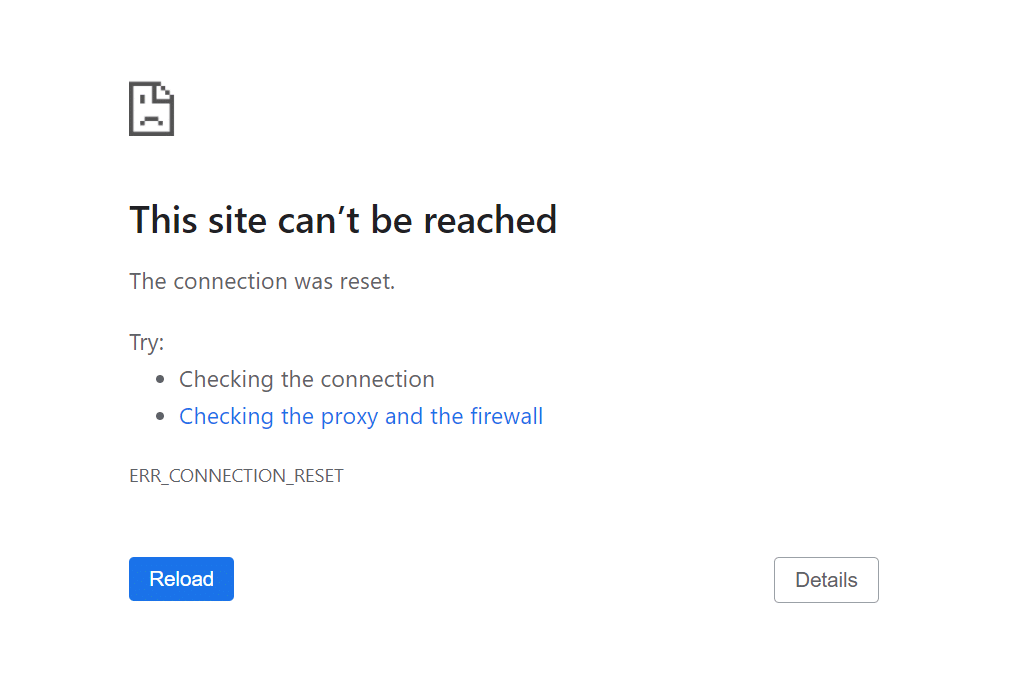
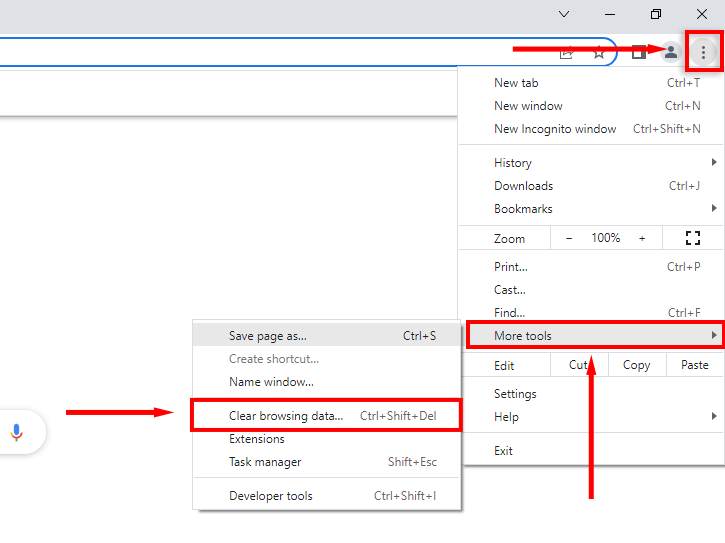
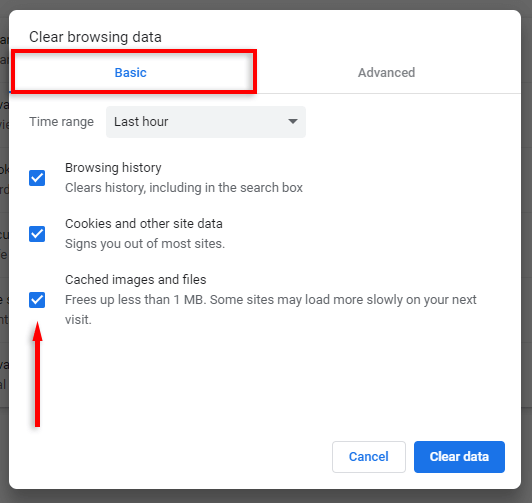
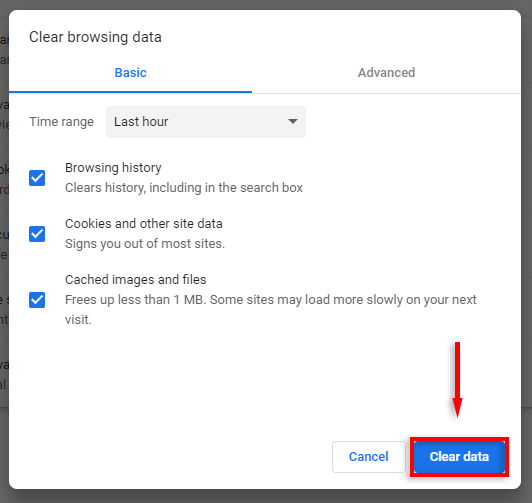
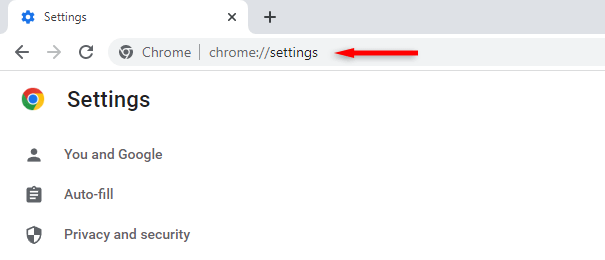
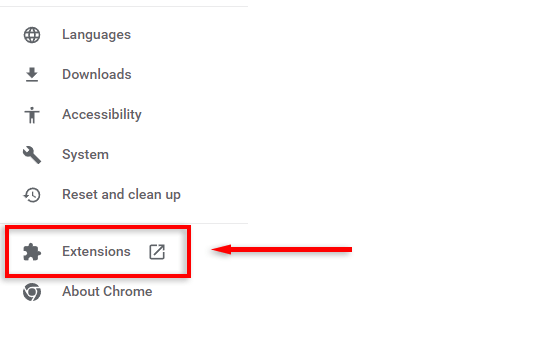
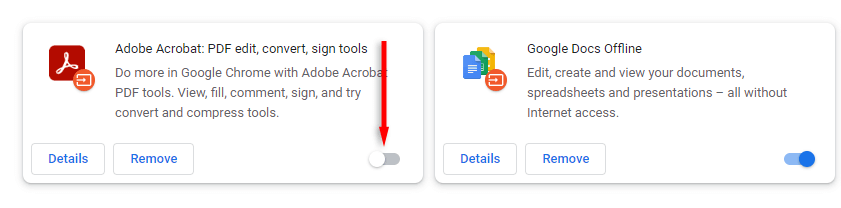
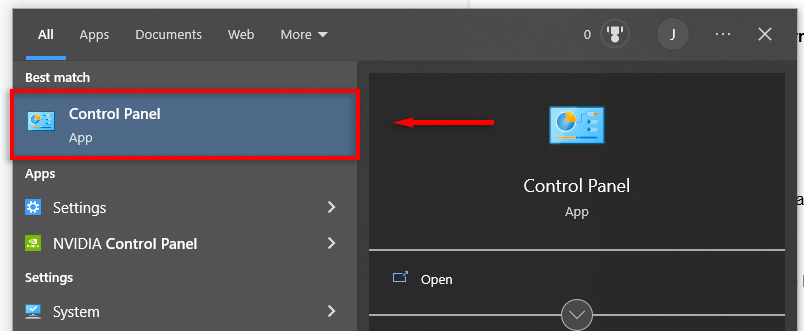
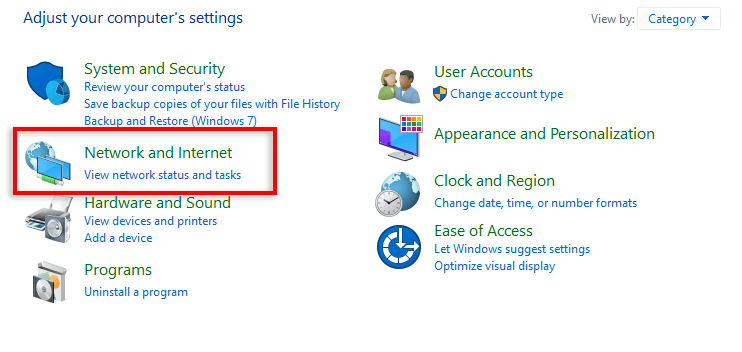
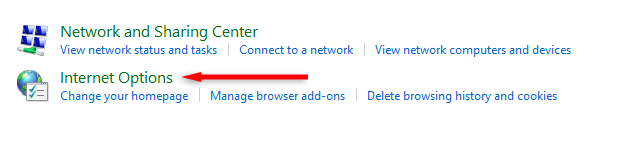
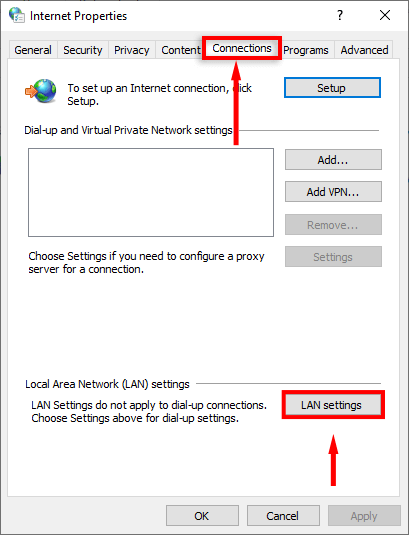
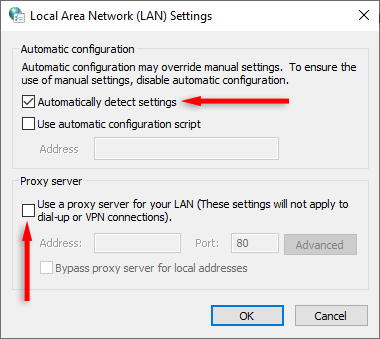
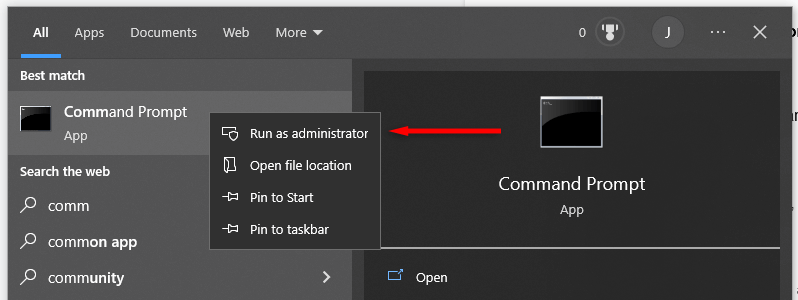
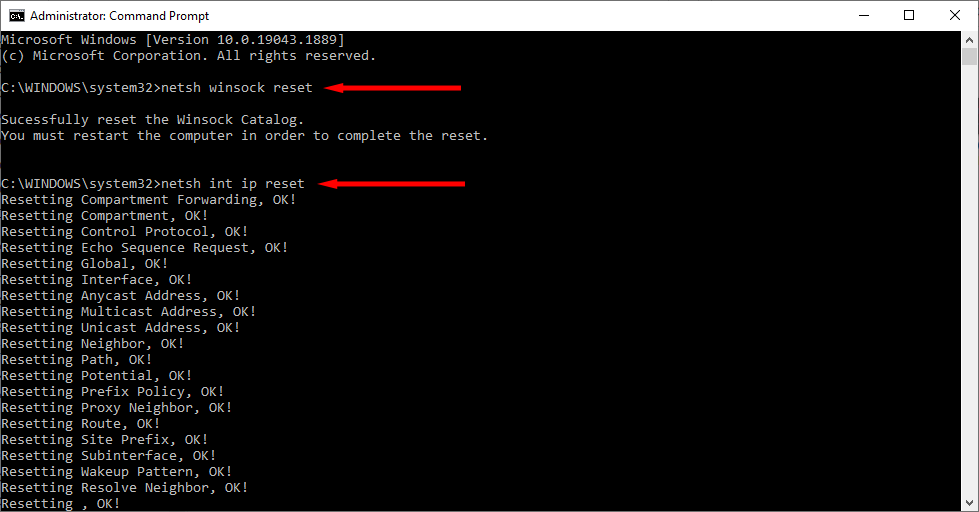

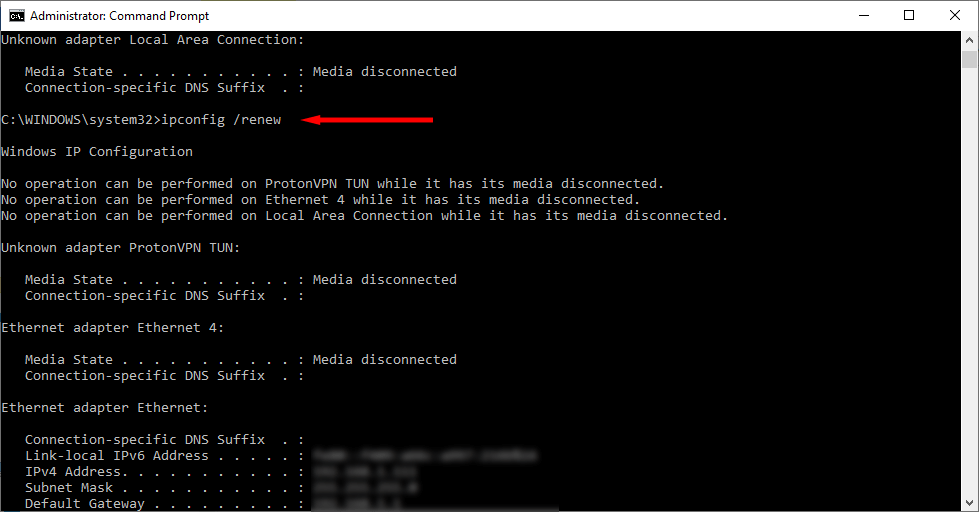

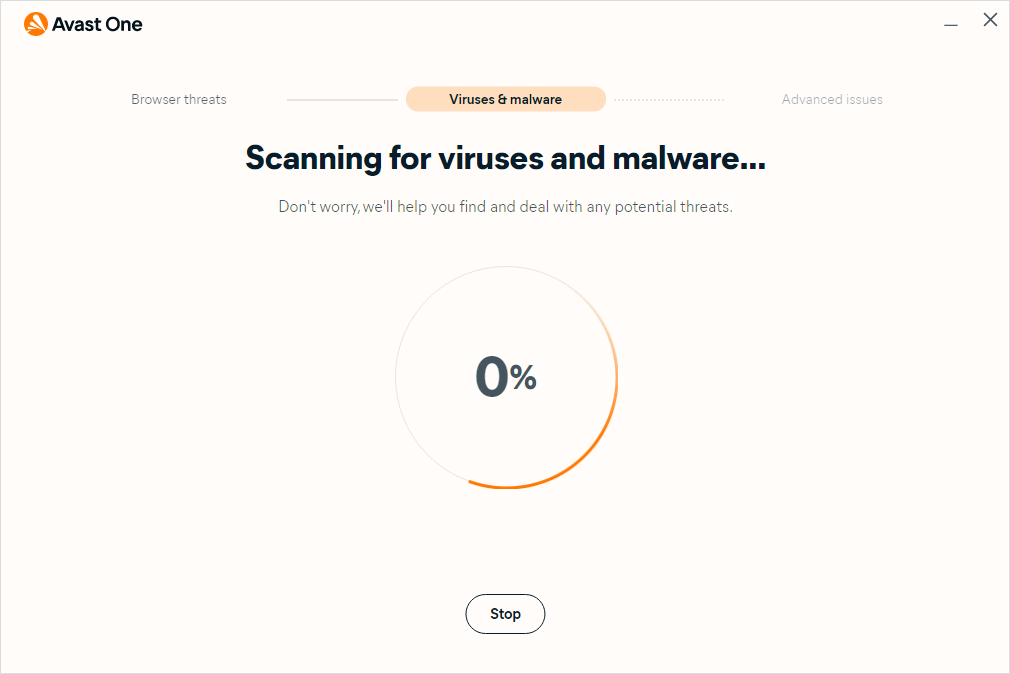
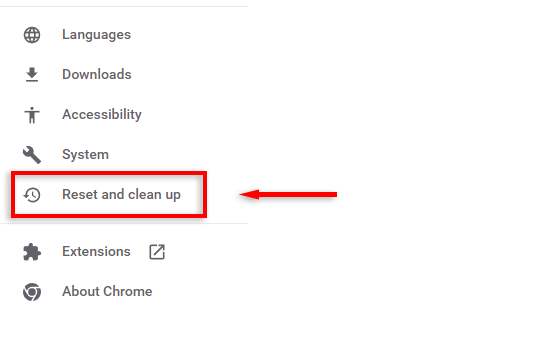
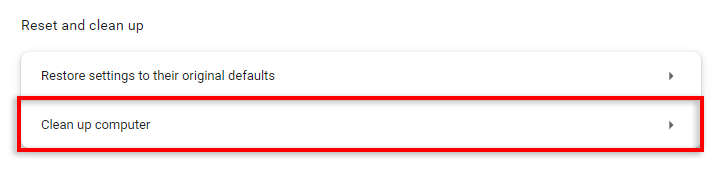
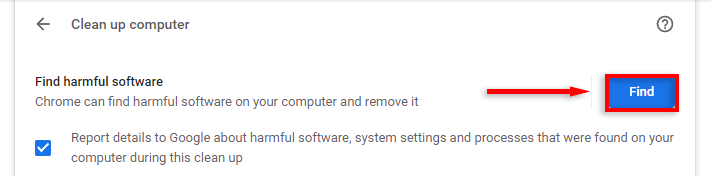
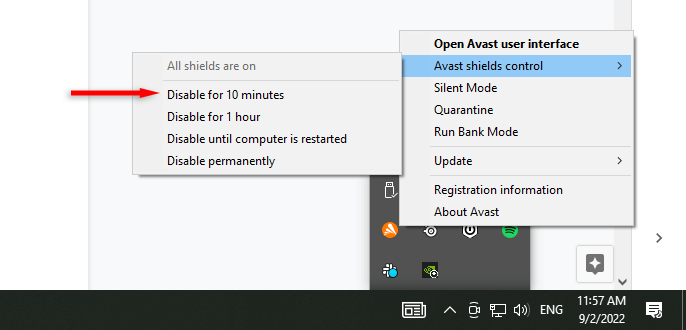
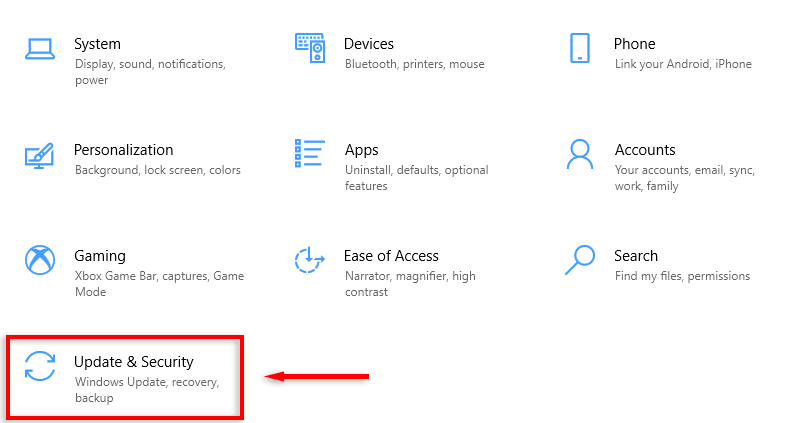
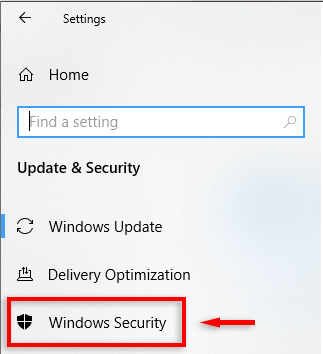
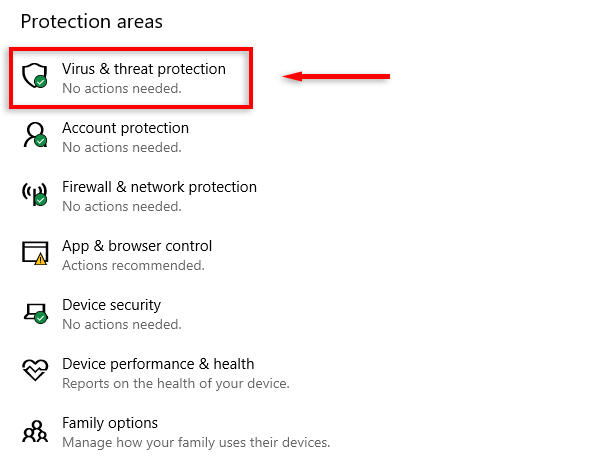
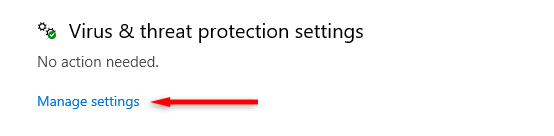
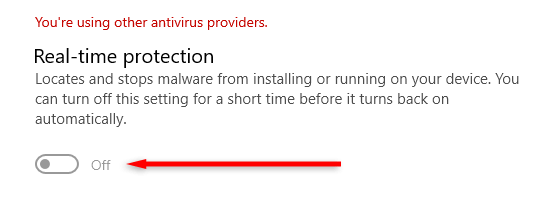
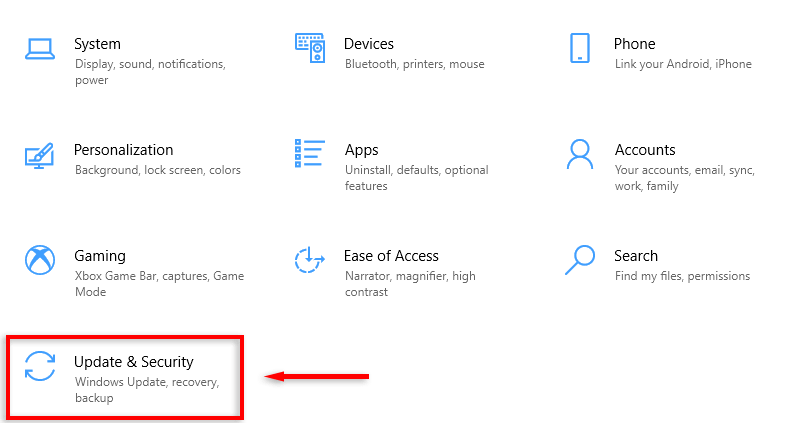
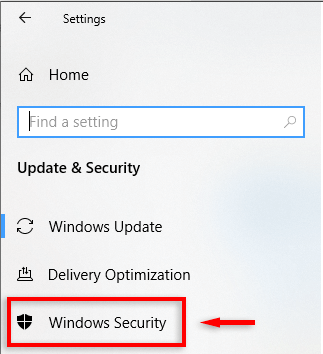
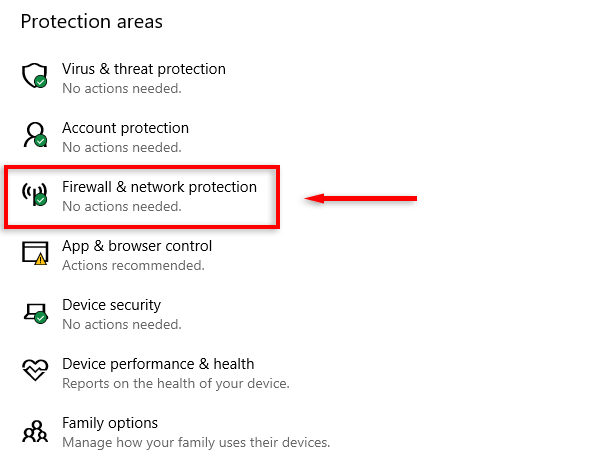
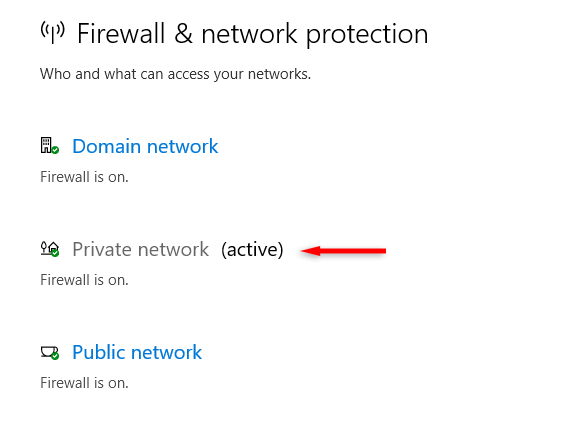
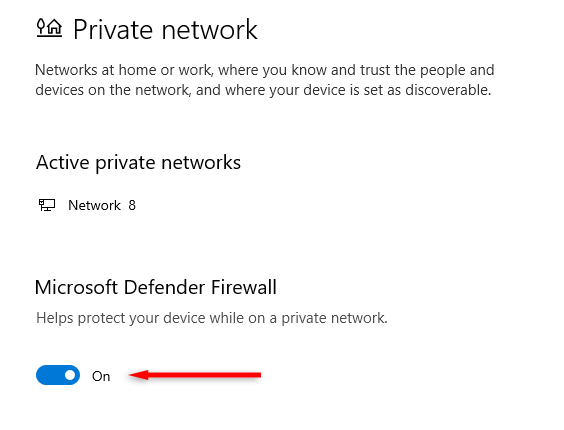
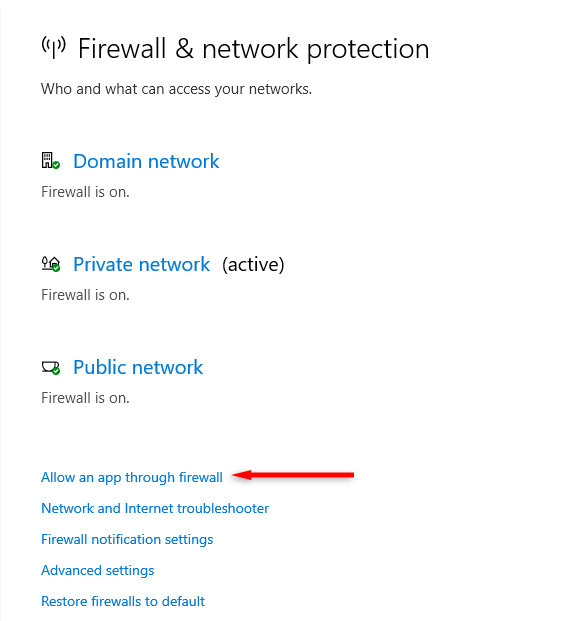
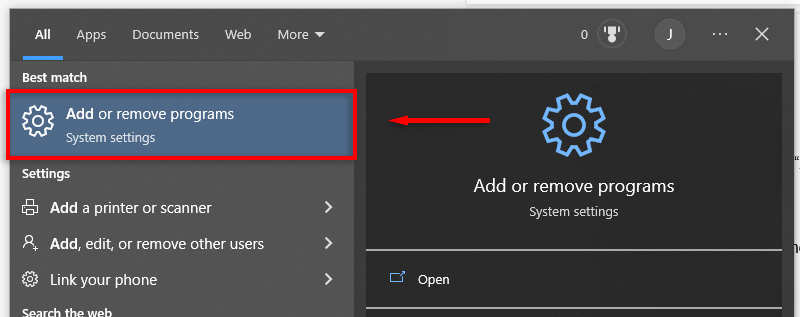
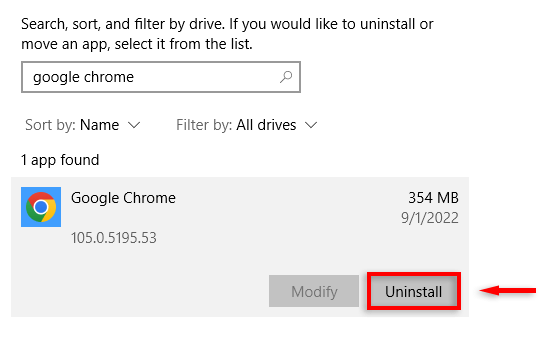
Posting Komentar